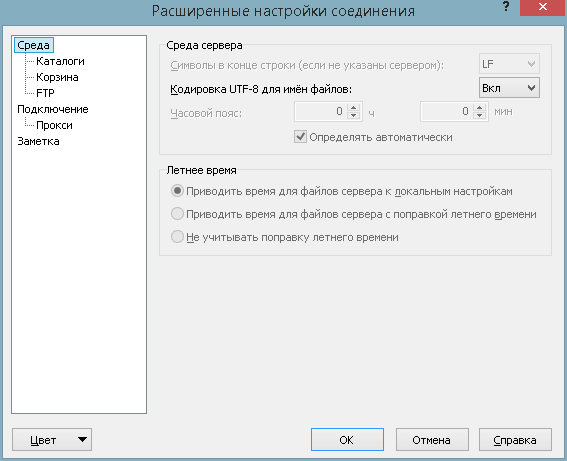FTP и SFTP-клиент WinSCP можно скачать на странице разработчика программы — https://winscp.net.
Настройка подключения по SFTP
- Запустите WinSCP. При первом запуске, WinSCP предложит настроить соединение по протоколу SFTP. Это предпочтительный вариант, так как файлы будут передаваться через зашифрованное соединение.
- Далее заполните только 3 пункта:
- Имя пользователя — совпадает с логином для панели управления. Пользователи из раздела панели управления «FTP-аккаунты» не подойдут.
- Пароль — совпадает с паролем для входа в панель управления.
- Имя хоста — рекомендуется указать любое доменное имя сайта, размещённого на аккаунте. Либо, можно использовать имя сервера или IP-адрес сервера — они указаны в панели управления аккаунтом в колонке слева внизу.
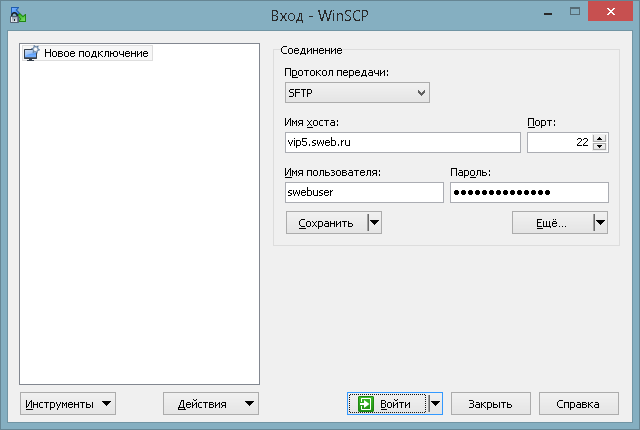
При подключении по SFTP, обязательно должен быть включён SSH доступ в разделе «SSH» панели управления.
- Нажмите на кнопку Сохранить для сохранения настроек, далее — кнопку Войти. При первом подключении, требуется принять ключ сервера:
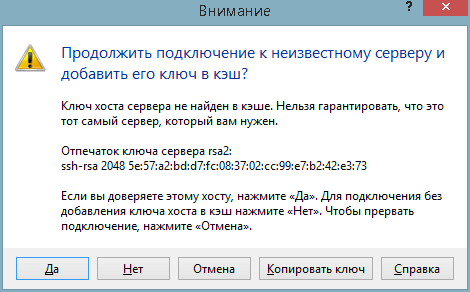
После успешного подключения, в левой части WinSCP будут видны локальные файлы, в правой — файлы, находящиеся на сервере.
Настройка подключения по FTP
Настройка подключения по FTP выполняется таким же образом, только сначала в графе Протокол передачи нужно указать протокол FTP.
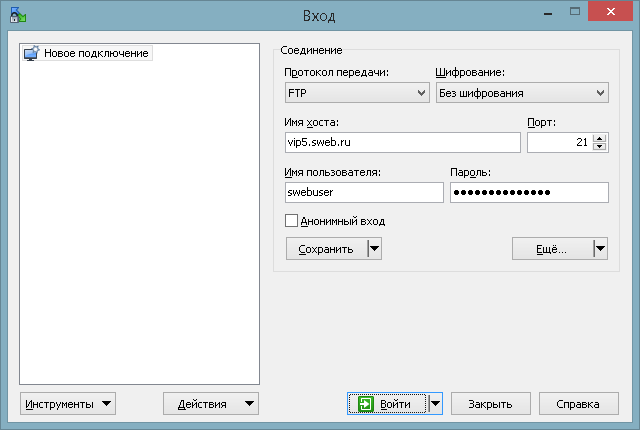
Для корректного отображения файлов с кириллическими именами, нужно при настройке нажать на пункт Ещё, где нужно будет включить параметр Кодировка UTF-8 для имён файлов.